Fix Cursor springt oder bewegt sich zufällig in Windows 10
Veröffentlicht: 2019-04-18
Fix Cursor springt oder bewegt sich zufällig: Viele Benutzer stoßen auf das Problem in der Maus, nachdem sie ihr Windows-Betriebssystem aktualisiert haben, wo der Mauszeiger zufällig springt oder sich zeitweise automatisch bewegt. Dies scheint, als würde sich die Maus von selbst bewegen, ohne dass Sie die Maus steuern. Diese horizontale oder vertikale Bewegung der Maus nervt die Benutzer automatisch, aber es gibt Ansätze, mit denen dieses Problem gelöst werden kann. In diesem Artikel erfahren Sie mehr über die verschiedenen Ansätze zur Lösung dieses Problems.

Inhalt
- Fix Cursor springt oder bewegt sich zufällig in Windows 10
- Methode 1: Überprüfen Sie die Hardware Ihrer Maus
- Methode 2: Touchpad-Verzögerung ändern
- Methode 3: Deaktivieren Sie das Touchpad
- Methode 4: Aktualisieren Sie Ihre Maustreiber
- Methode 5: Führen Sie die Problembehandlung für Hardware und Geräte aus
- Methode 6: Scannen Sie Ihren PC mit Anti-Malware
- Methode 7: Ändern der Mausempfindlichkeit
- Methode 8: Deaktivieren Sie Realtek HD Audio Manager
- Methode 9: Aktualisieren Sie Ihr Windows
Fix Cursor springt oder bewegt sich zufällig in Windows 10
Stellen Sie sicher, dass Sie einen Wiederherstellungspunkt erstellen, falls etwas schief geht.
Methode 1: Überprüfen Sie die Hardware Ihrer Maus
Bevor Sie technische Änderungen an Ihrem System vornehmen, lassen Sie uns zuerst prüfen, ob die Hardware, dh die Maus, wie erwartet funktioniert oder nicht. Stecken Sie dazu Ihre Maus aus und stecken Sie sie in ein anderes System und versuchen Sie zu überprüfen, ob die Maus gut funktioniert oder nicht. Stellen Sie außerdem sicher, ob die USB-Anschlüsse beschädigt sind oder nicht; Tasten der Maus sowie die Kabel sind intakt und funktionieren einwandfrei oder nicht.
Methode 2: Touchpad-Verzögerung ändern
Falls Sie einen Laptop verwenden, muss das Touchpad gründlich überprüft werden. Da Ihr Laptop-Touchpad sowie eine externe Maus als Zeigegerät für Ihr System fungieren, kann es vorkommen, dass das Touchpad das Problem verursacht. Sie können versuchen, die Touchpad-Verzögerung vor dem Ausführen eines Mausklicks zu ändern, um Cursorsprünge oder zufällige Bewegungen in Windows 10 zu beheben. Dazu sind die Schritte –
1. Verwenden Sie die Tastenkombination Windows-Taste + I, um das Einstellungsfenster zu öffnen.
2.Wählen Sie nun „ Geräte “ aus dem Einstellungsfenster.
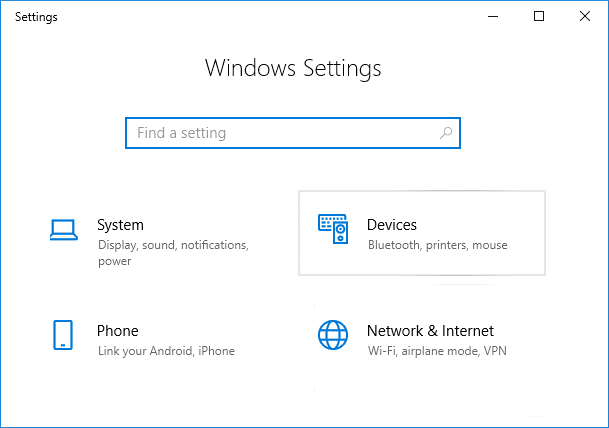
3.Wählen Sie im linken Fensterbereich Touchpad.
4.Ändern Sie nun die Verzögerung oder die Touchpad-Empfindlichkeit in den Optionen.
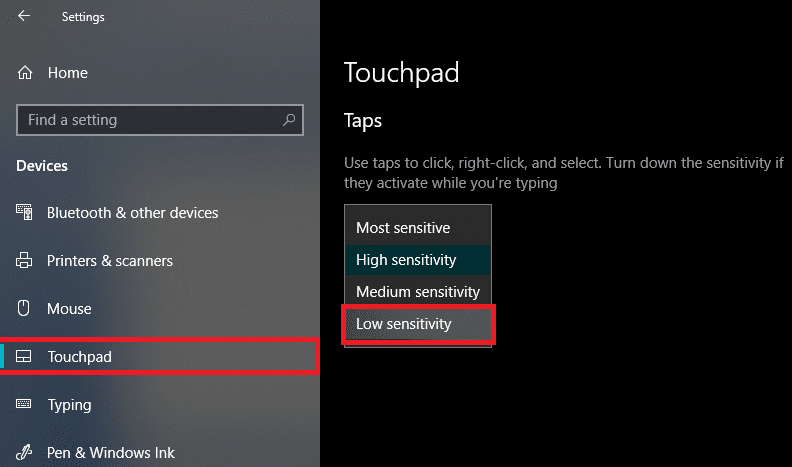
Methode 3: Deaktivieren Sie das Touchpad
Um zu überprüfen, ob das Problem bei Ihrer Maus liegt oder nicht, müssen Sie das Touchpad Ihres Laptops deaktivieren und prüfen, ob das Problem weiterhin besteht oder nicht? Wenn das Problem weiterhin besteht, können Sie das Touchpad einfach wieder einschalten. Dazu sind die Schritte –
1. Drücken Sie die Windows-Taste + I, um die Einstellungen zu öffnen, und klicken Sie dann auf Geräte.
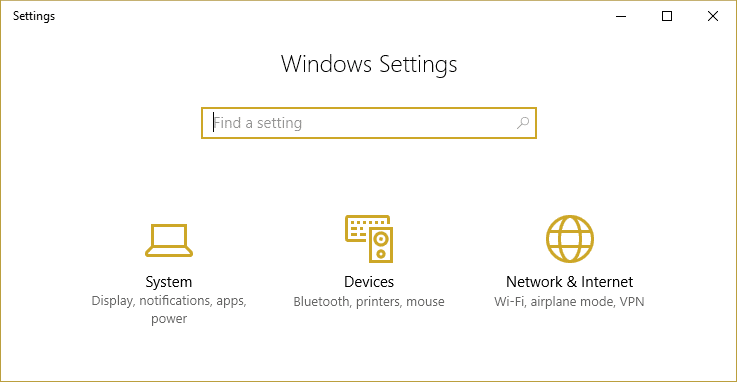
2.Wählen Sie Maus aus dem Menü auf der linken Seite und klicken Sie dann auf Zusätzliche Mausoptionen.
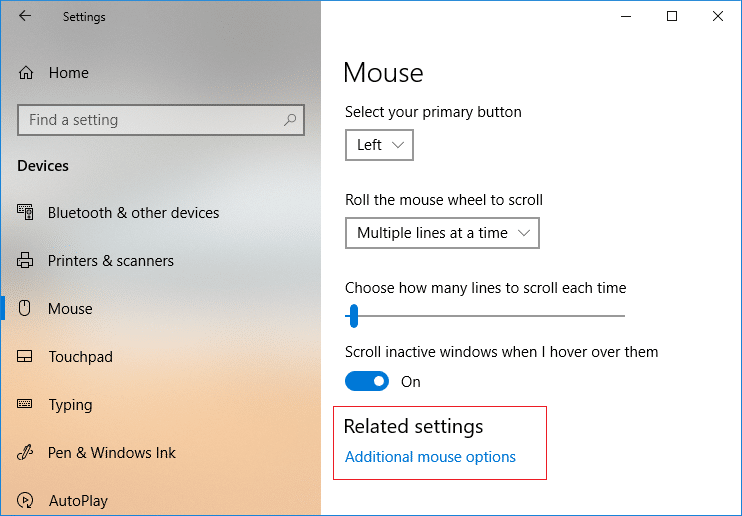
3.Wechseln Sie nun auf die letzte Registerkarte im Fenster Eigenschaften von Maus und der Name dieser Registerkarte hängt vom Hersteller ab, z. B. Geräteeinstellungen, Synaptics oder ELAN usw.
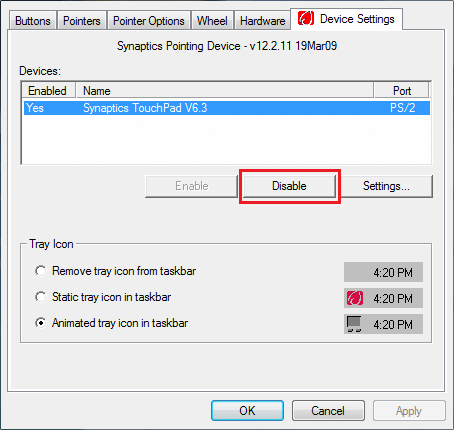
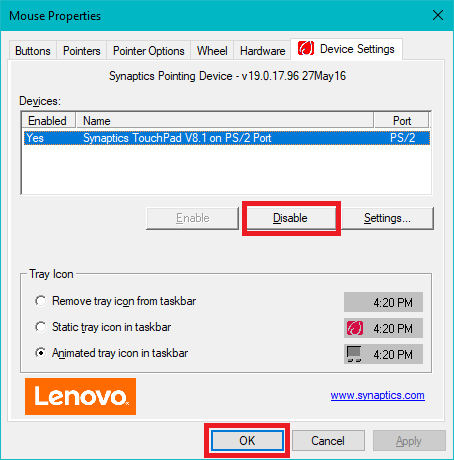
4.Wählen Sie als Nächstes Ihr Gerät aus und klicken Sie dann auf „Deaktivieren“ . „
5.Starten Sie Ihren PC neu, um die Änderungen zu speichern.
6. Bestätigen Sie nach dem Neustart, ob das Problem mit der Mausbewegung behoben ist oder nicht. Wenn dies der Fall ist, aktivieren Sie Ihr Touchpad erneut. Wenn nicht, dann gab es ein Problem mit Ihren Touchpad-Einstellungen.
ODER
1. Drücken Sie die Windows-Taste + I, um die Einstellungen zu öffnen, und klicken Sie dann auf Geräte.
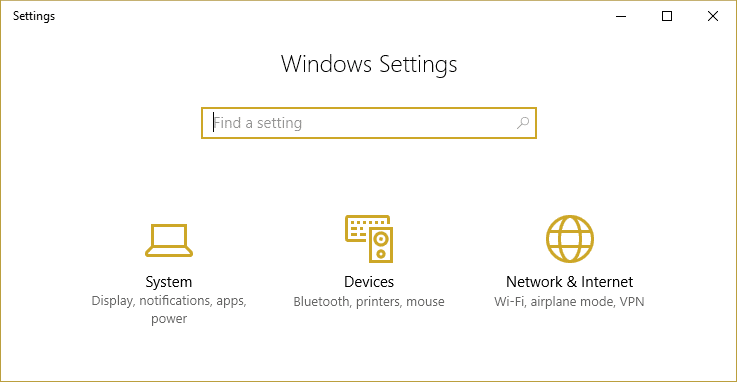
2. Wählen Sie im Menü auf der linken Seite Touchpad aus.
3.Deaktivieren Sie unter Touchpad „ Touchpad eingeschaltet lassen, wenn eine Maus angeschlossen ist “.
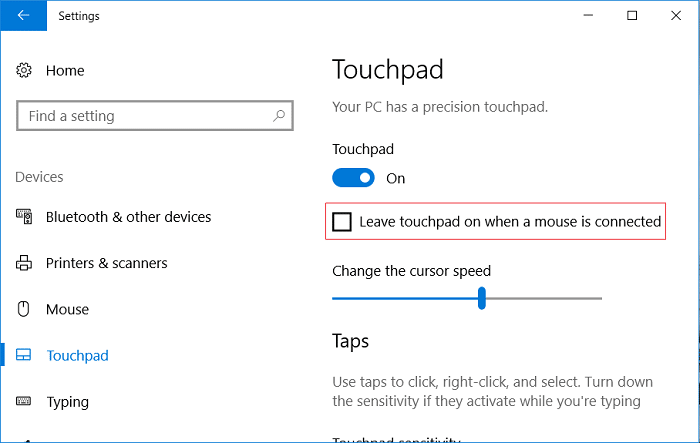
4.Starten Sie Ihren PC neu, um die Änderungen zu speichern.
Methode 4: Aktualisieren Sie Ihre Maustreiber
Das Problem kann an Ihrem veralteten oder beschädigten Treiber liegen. Dieser Ansatz kann Ihnen also auch dabei helfen, Cursorsprünge oder zufällige Bewegungen in Windows 10 zu beheben:
1. Drücken Sie die Windows-Taste + R, geben Sie dann devmgmt.msc ein und drücken Sie die Eingabetaste, um den Geräte-Manager zu öffnen.
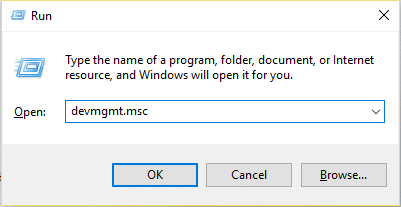
2. Erweitern Sie „ Mäuse und andere Zeigegeräte “ und klicken Sie mit der rechten Maustaste auf Ihr Gerät und wählen Sie „ Treiber aktualisieren“.
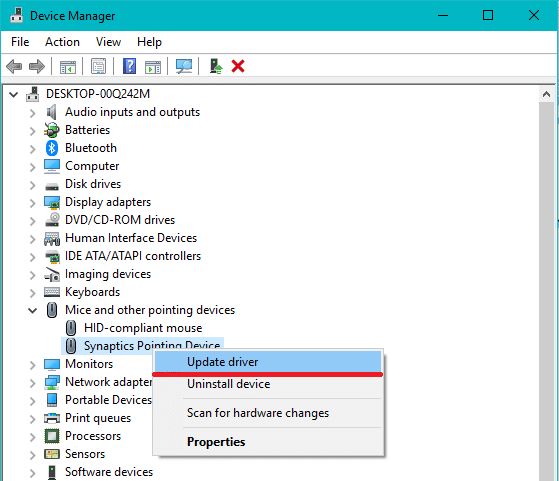
3. Wählen Sie dann die Option „ Automatisch nach aktualisierter Treibersoftware suchen“, die automatisch im Internet nach aktualisierten Treibern sucht.
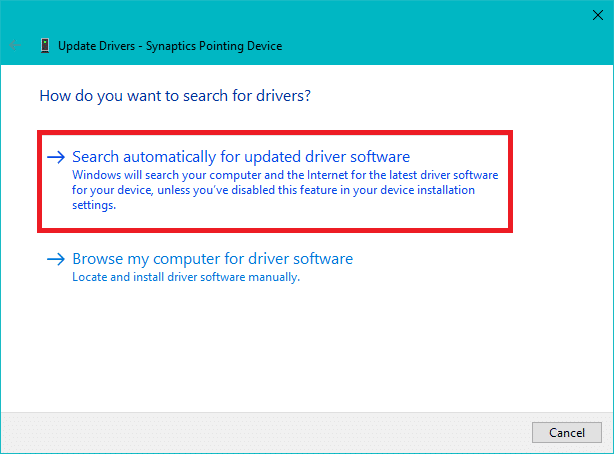
4.Wenn diese Suche fehlschlägt, können Sie die Website Ihres Geräteherstellers manuell aufrufen und den aktualisierten Maustreiber manuell herunterladen.
ODER
1. Drücken Sie Windows-Taste + X und wählen Sie dann Geräte-Manager.
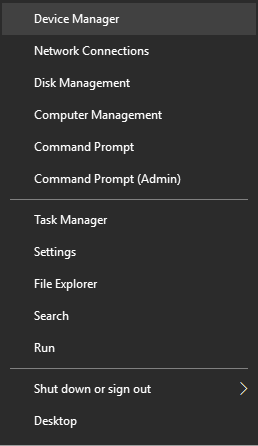
2. Erweitern Sie Mäuse und andere Zeigegeräte.
3.Klicken Sie mit der rechten Maustaste auf Ihr Gerät und wählen Sie Eigenschaften.

4. Wechseln Sie zur Registerkarte Treiber und klicken Sie auf Treiber aktualisieren.
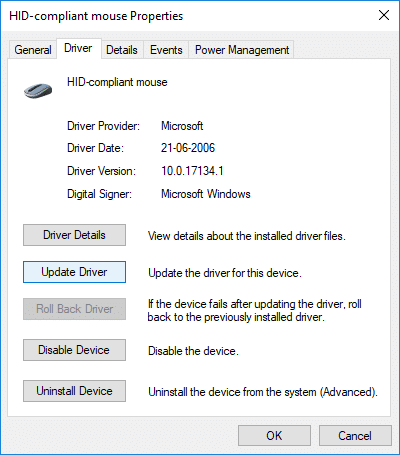
5. Wählen Sie nun Auf dem Computer nach Treibersoftware suchen.
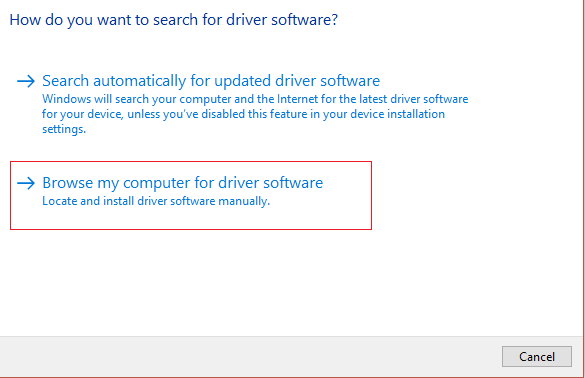

6.Wählen Sie als Nächstes Lassen Sie mich aus einer Liste von Gerätetreibern auf meinem Computer auswählen.
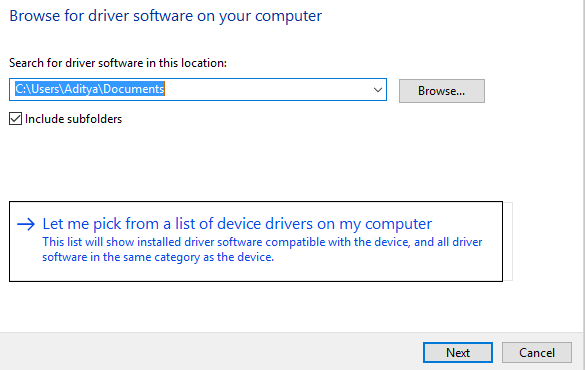
7.Wählen Sie das HID-kompatible Gerät aus der Liste aus und klicken Sie auf Weiter.
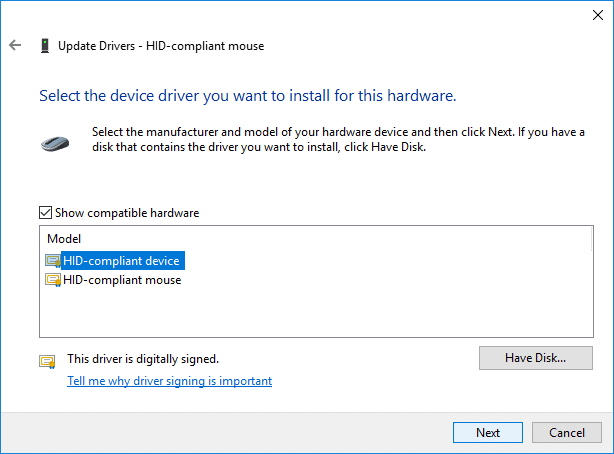
8.Nachdem der Treiber installiert ist, starten Sie Ihren PC neu, um die Änderungen zu speichern.
Methode 5: Führen Sie die Problembehandlung für Hardware und Geräte aus
1.Gehen Sie zu Start und geben Sie „ Systemsteuerung “ ein und klicken Sie darauf, um es zu öffnen.
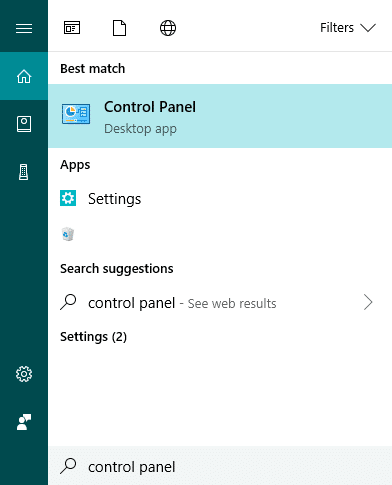
2.Wählen Sie oben rechts „Anzeigen nach“ als „ Große Symbole “ und klicken Sie dann auf „ Fehlerbehebung “.

3. Klicken Sie als Nächstes im linken Fensterbereich auf „ Alle anzeigen “.
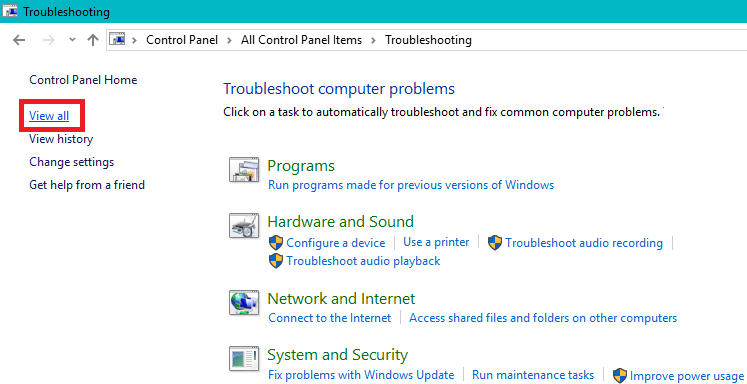
4.Wählen Sie nun aus der sich öffnenden Liste „ Hardware und Geräte “.
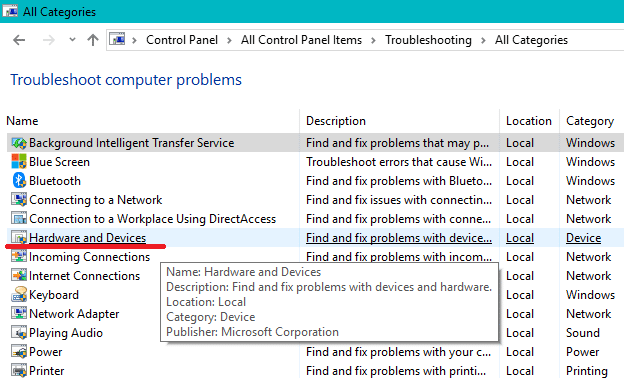
5.Folgen Sie den Anweisungen auf dem Bildschirm, um die Problembehandlung für Hardware und Geräte auszuführen.
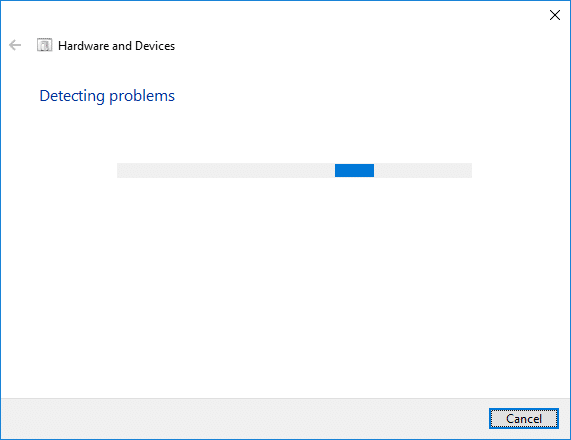
6.Wenn Hardwareprobleme gefunden werden, speichern Sie Ihre gesamte Arbeit und klicken Sie auf die Option „ Diesen Fix anwenden “.
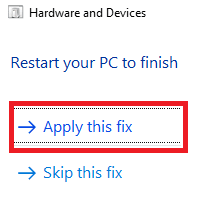
Sehen Sie, ob Sie in der Lage sind, Cursorsprünge oder zufällige Bewegungen zu beheben oder nicht, wenn nicht, fahren Sie mit der nächsten Methode fort.
Methode 6: Scannen Sie Ihren PC mit Anti-Malware
Malware kann in verschiedenen Diensten und Programmen, einschließlich der Maus, enorme Probleme verursachen. Die Möglichkeiten, Probleme durch Malware zu erzeugen, sind endlos. Es wird daher empfohlen, Anwendungen wie Malwarebytes oder andere Anti-Malware-Anwendungen herunterzuladen und zu installieren, um Ihr System auf Malware zu scannen. Dies kann Probleme mit der Mausbewegung, Cursorsprüngen oder zufälligen Mausbewegungen beheben.
1.Laden Sie CCleaner & Malwarebytes herunter und installieren Sie es.
2. Führen Sie Malwarebytes aus und lassen Sie es Ihr System nach schädlichen Dateien durchsuchen.
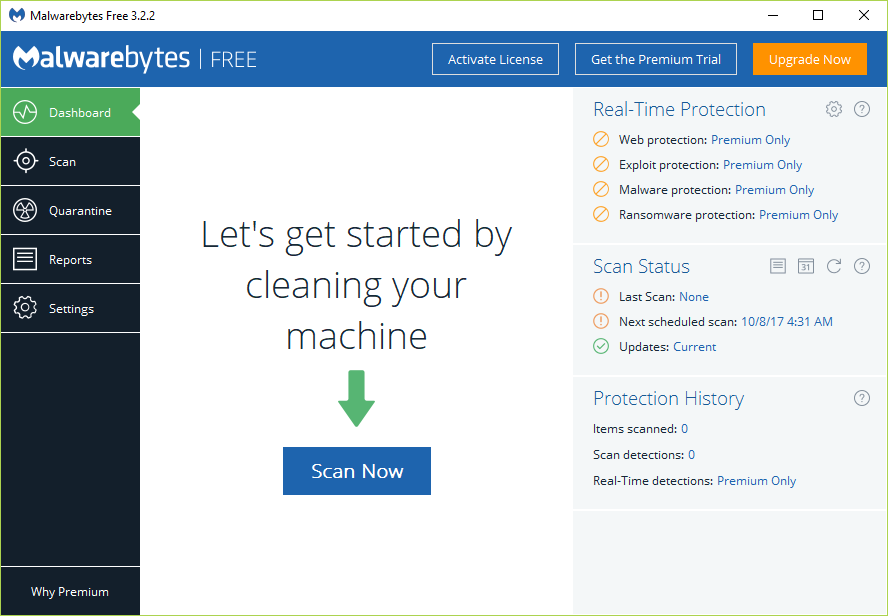
3.Wenn Malware gefunden wird, wird sie automatisch entfernt.
4. Führen Sie jetzt CCleaner aus und im Abschnitt „Cleaner“ auf der Registerkarte Windows schlagen wir vor, die folgenden Auswahlen zu überprüfen, die bereinigt werden sollen:
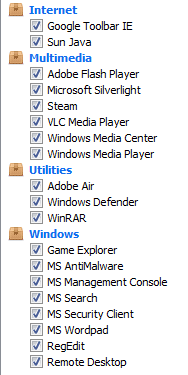
5.Sobald Sie sichergestellt haben, dass die richtigen Punkte überprüft wurden, klicken Sie einfach auf Cleaner ausführen und lassen Sie CCleaner seinen Lauf nehmen.
6. Um Ihr System weiter zu bereinigen, wählen Sie die Registerkarte Registrierung und stellen Sie sicher, dass Folgendes aktiviert ist:
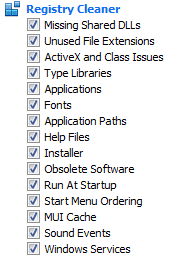
7.Wählen Sie „Nach Problemen suchen“ und lassen Sie CCleaner scannen und klicken Sie dann auf „Ausgewählte Probleme beheben“.
8.Wenn CCleaner fragt: „ Möchten Sie Backup-Änderungen an der Registrierung? “ Wählen Sie „ Ja“.
9.Sobald Ihre Sicherung abgeschlossen ist, wählen Sie Alle ausgewählten Probleme beheben.
10.Starten Sie Ihren PC neu, um die Änderungen zu speichern.
Methode 7: Ändern der Mausempfindlichkeit
1. Drücken Sie die Windows-Taste + I, um die Einstellungen zu öffnen, und klicken Sie dann auf Geräte.
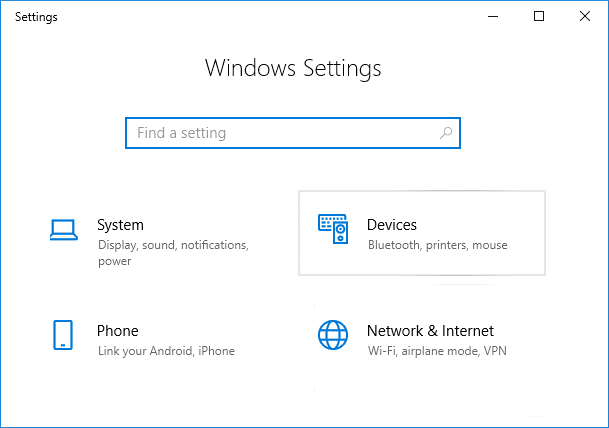
2. Wählen Sie nun im linken Fensterbereich Maus aus.
3. Klicken Sie als Nächstes auf „ Zusätzliche Mausoptionen“ ganz rechts im Fenster mit den Mauseinstellungen.
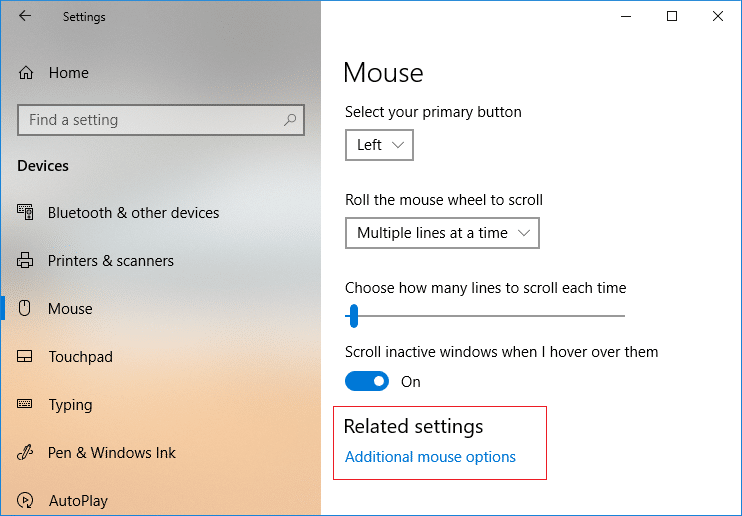
4. Dies öffnet das Fenster „ Mauseigenschaften “, wechseln Sie hier zur Registerkarte „Zeigeroptionen“.
5. Unter dem Bewegungsbereich sehen Sie einen Schieberegler. Sie müssen den Schieberegler von hoch über mittel bis niedrig bewegen und prüfen, ob das Problem behoben wird oder nicht.

6.Klicken Sie auf Anwenden und dann auf OK, um die Änderungen zu speichern.
Methode 8: Deaktivieren Sie Realtek HD Audio Manager
Realtek HD Audio Manager befasst sich mit Ihrem Systemaudio und ist dafür verantwortlich, dass der PC-Sound funktioniert. Aber dieses Dienstprogramm ist auch beliebt, um andere Treiber Ihres Systems zu stören. Sie müssen es also deaktivieren, um Cursorsprünge oder zufällige Bewegungen im Windows 10-Problem zu beheben.
1.Drücken Sie gleichzeitig die Tastenkombination Strg+Umschalt+Esc , um den Task-Manager zu öffnen.
2. Wechseln Sie nun zur Registerkarte Startup und wählen Sie Realtek HD Audio Manager und klicken Sie dann auf die Schaltfläche Deaktivieren .
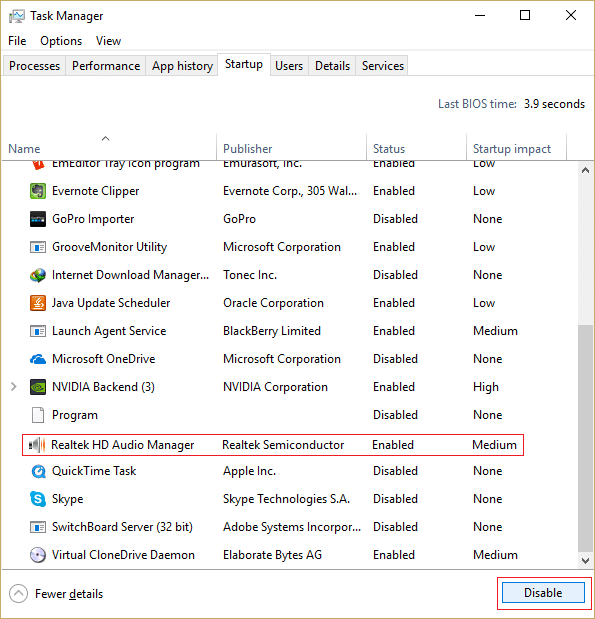
3. Dadurch wird der automatische Start von Realtek HD Audio Manager beim Systemstart deaktiviert .
Methode 9: Aktualisieren Sie Ihr Windows
1. Drücken Sie die Windows-Taste + I, um die Einstellungen zu öffnen, und klicken Sie dann auf das Symbol Update & Sicherheit .
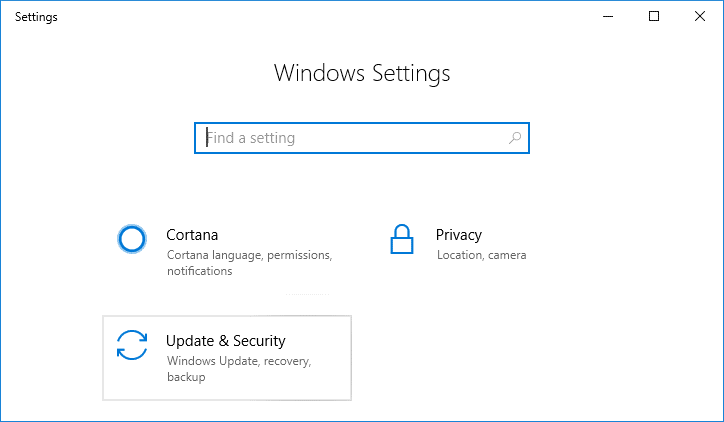
2.Klicken Sie dann unter Update-Status auf „Nach Updates suchen“ . „
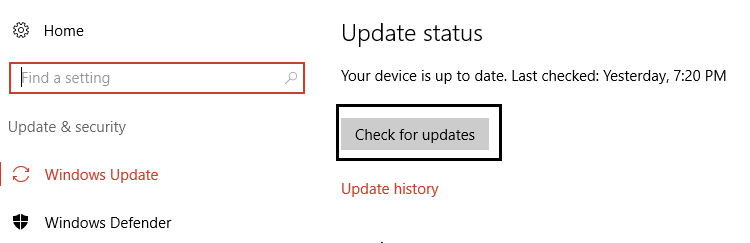
3.Wenn ein Update für Ihren PC gefunden wird, installieren Sie das Update und starten Sie Ihren PC neu.
Empfohlen:
- Beenden Sie ressourcenintensive Prozesse mit dem Windows Task-Manager (GUIDE)
- Installieren Sie den Gruppenrichtlinien-Editor (gpedit.msc) unter Windows 10 Home
- Was ist der Unterschied zwischen CC und BCC in einer E-Mail?
- Der Druckspooler stoppt ständig? So beheben Sie das Problem!
Ich hoffe, dieser Artikel war hilfreich und Sie können jetzt ganz einfach Cursorsprünge oder zufällige Bewegungen in Windows 10 beheben , aber wenn Sie noch Fragen zu diesem Tutorial haben, können Sie diese gerne im Kommentarbereich stellen.
